Apple Musicをお使いのアップルウォッチユーザーも多いかと思いますが、Spotifyも楽しめることをご存じですか?
この記事ではアップルウォッチでSpotifyのインストールの方法や使い方などを詳しくご紹介しています。
今後スマホを操作するよりもより音楽が身近で手軽に楽しむことができるようになりますよ!
spotifyをアップルウォッチで使う方法は?

では、さっそくSpotifyをアップルウォッチで使う方法についてご紹介していきます。
インストール方法
まずはSpotifyをアップルウォッチにインストールする方法です。
2.利用可能なアプリの中にあるSpotifyの「インストール」をクリックします。
※「アップルウォッチにインストール済み」にSpotifyが表示されていればインストール完了しています。
3.アップルウォッチのアプリ一覧にSpotifyが表示されていることを確認してください。
※もし表示されていない場合はiPhoneのウォッチアプリを確認してみて下さい。
使い方
基本のインストールが完了したら、アップルウォッチでSpotifyの3つの使い方をご紹介していきます。
Home画面の「・マーク」を左にスワイプさせてDigital Crownを回し、聴きたい楽曲を探すことができます。
Home画面の「・マーク」を中央にし、一時停止や前後の曲に変更することができます。
Digital Crownを回すと、音量の調節もできます。
3.「再生中のプレイリスト」や「アルバム」の楽曲を一覧で表示する方法
Home画面の「・マーク」を右にスワイプさせ、Digital Crownを回すと曲一覧をスクロールすることができます。
シャッフル再生やリピート再生の設定もすることが可能です。

操作性もシンプルなので使いやすそうですね!
これからアップルウォッチデビューする方もすぐに使えそうではないですか?
spotifyをアップルウォッチに音楽をダウンロードする方法は?

アップルウォッチに楽曲をダウンロードしておくと、再生時に操作性がより高まるのでダウンロードすることもおすすめです!
1.SpotifyアプリをiPhoneで起動します。
2.ダウンロードしたいプレイリストまたはポッドキャストを開き「…マーク」をタップして下さい。
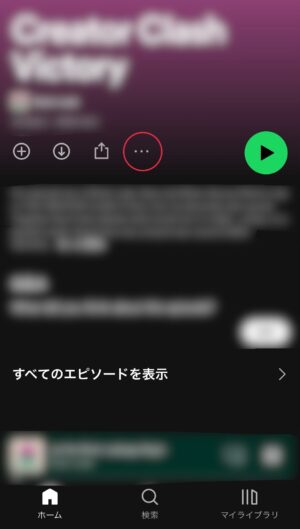
3.「Apple Watchにダウンロード」を選択します。
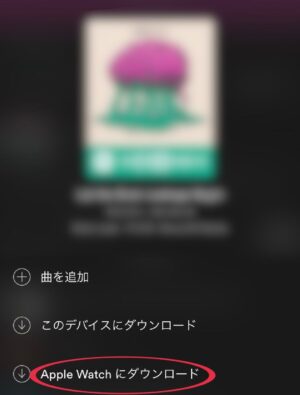
4.Apple WatchでSpotifyを起動し、「ダウンロード」を選択して完了です!
ダウンロードした曲を削除する方法
ダウンロードした曲を削除したい場合は、iPhoneのSpotifyアプリもしくはアップルウォッチからでも操作が可能です。
削除したいリストを表示させ「Apple Watchから削除」を選択だけで削除されます。
※画像:iPhone画面の表示です。
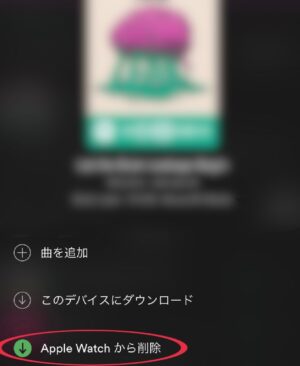

ダウンロードの方法も削除方法も簡単ですね!
Spotifyの楽曲をアップルウォッチにダウンロードしておくと後々とても便利になるのでおすすめですよ!
spotifyはアップルウォッチでオフライン再生できる?

ダウンロードをしておくとなぜ便利なのかというと、アップルウォッチに曲をダウンロードした後はオフラインでも再生ができるからです!
iPhoneでの操作をしなくても、アップルウォッチで操作ができ、通信環境も不要になります。

条件をクリアしていれば、ダウンロードしておくだけでアップルウォッチで操作し聴くことができるので通勤・通学やジムなどにも使えて良さそうですね!
spotifyをアップルウォッチで操作する時の3つの注意点は?

アップルウォッチでSpotifyを楽しむことが多くありますが、実は操作できないことが3つあります。
まとめ
いかがでしたか?
Spotifyをアップルウォッチで楽しむには必須条件や注意点はあるものの、ダウンロードや操作性は簡単でしたね!
ご紹介した内容を覚えておけば、iPhoneで操作するよりもさらに利便性が高まりそうですね!
是非これからSpotifyをアップルウォッチで活用してみて下さい。
